-
1. Gitを始めるにあたって
- 1.1 バージョン管理について
- 1.2 Gitの歴史
- 1.3 Gitとは何か?
- 1.4 コマンドライン
- 1.5 Gitのインストール
- 1.6 Gitの初回セットアップ
- 1.7 ヘルプの利用
- 1.8 まとめ
-
2. Gitの基本
- 2.1 Gitリポジトリの取得
- 2.2 リポジトリへの変更の記録
- 2.3 コミット履歴の表示
- 2.4 元に戻す操作
- 2.5 リモートでの作業
- 2.6 タグ付け
- 2.7 Gitエイリアス
- 2.8 まとめ
-
3. Gitのブランチ機能
- 3.1 ブランチの基本
- 3.2 基本的なブランチとマージ
- 3.3 ブランチ管理
- 3.4 ブランチワークフロー
- 3.5 リモートブランチ
- 3.6 リベース
- 3.7 まとめ
-
4. サーバー上のGit
- 4.1 プロトコル
- 4.2 サーバーにGitをセットアップする
- 4.3 SSH公開鍵の生成
- 4.4 サーバーのセットアップ
- 4.5 Gitデーモン
- 4.6 スマートHTTP
- 4.7 GitWeb
- 4.8 GitLab
- 4.9 サードパーティのホスティングオプション
- 4.10 まとめ
-
5. 分散Git
- 5.1 分散ワークフロー
- 5.2 プロジェクトへの貢献
- 5.3 プロジェクトの管理
- 5.4 まとめ
-
6. GitHub
- 6.1 アカウントのセットアップと設定
- 6.2 プロジェクトへの貢献
- 6.3 プロジェクトの管理
- 6.4 組織の管理
- 6.5 GitHubのスクリプト
- 6.6 まとめ
-
7. Gitツール
- 7.1 リビジョンの選択
- 7.2 インタラクティブステージング
- 7.3 スタッシュとクリーン
- 7.4 作業に署名する
- 7.5 検索
- 7.6 履歴の書き換え
- 7.7 Resetの解明
- 7.8 高度なマージ
- 7.9 Rerere
- 7.10 Gitを使ったデバッグ
- 7.11 サブモジュール
- 7.12 バンドル
- 7.13 置換
- 7.14 認証情報の保存
- 7.15 まとめ
-
8. Gitのカスタマイズ
- 8.1 Gitの設定
- 8.2 Git属性
- 8.3 Gitフック
- 8.4 Gitによるポリシー適用例
- 8.5 まとめ
-
9. Gitと他のシステム
- 9.1 クライアントとしてのGit
- 9.2 Gitへの移行
- 9.3 まとめ
-
10. Gitの内側
- 10.1 PlumbingとPorcelain
- 10.2 Gitオブジェクト
- 10.3 Git References
- 10.4 Packfile
- 10.5 Refspec
- 10.6 転送プロトコル
- 10.7 メンテナンスとデータ復旧
- 10.8 環境変数
- 10.9 まとめ
-
A1. 付録A: 他の環境でのGit
- A1.1 グラフィカルインターフェース
- A1.2 Visual StudioでのGit
- A1.3 Visual Studio CodeでのGit
- A1.4 IntelliJ / PyCharm / WebStorm / PhpStorm / RubyMineでのGit
- A1.5 Sublime TextでのGit
- A1.6 BashでのGit
- A1.7 ZshでのGit
- A1.8 PowerShellでのGit
- A1.9 まとめ
-
A2. 付録B: アプリケーションへのGitの組み込み
- A2.1 コマンドラインGit
- A2.2 Libgit2
- A2.3 JGit
- A2.4 go-git
- A2.5 Dulwich
-
A3. 付録C: Gitコマンド
- A3.1 セットアップと設定
- A3.2 プロジェクトの取得と作成
- A3.3 基本的なスナップショット
- A3.4 ブランチとマージ
- A3.5 プロジェクトの共有と更新
- A3.6 検査と比較
- A3.7 デバッグ
- A3.8 パッチ適用
- A3.9 メール
- A3.10 外部システム
- A3.11 管理
- A3.12 Plumbingコマンド
10.3 Git Internals - Git References
Git References
例えば、コミット1a410eから到達可能なリポジトリの履歴を見たい場合、git log 1a410eのようなコマンドを実行して履歴を表示することができますが、その履歴の開始点として使用したいコミットが1a410eであることを覚えておく必要があります。代わりに、そのSHA-1値を単純な名前で保存できるファイルがあれば、生のSHA-1値の代わりにその単純な名前を使用できるので、より簡単になります。
Gitでは、これらの単純な名前を「参照 (references)」または「ref」と呼びます。これらのSHA-1値を含むファイルは.git/refsディレクトリにあります。現在のプロジェクトでは、このディレクトリにはファイルはありませんが、単純な構造を持っています。
$ find .git/refs
.git/refs
.git/refs/heads
.git/refs/tags
$ find .git/refs -type f最新のコミットがどこにあるかを覚えておくのに役立つ新しい参照を作成するには、技術的には次のように簡単なことができます。
$ echo 1a410efbd13591db07496601ebc7a059dd55cfe9 > .git/refs/heads/masterこれで、GitコマンドでSHA-1値の代わりに、今作成したhead参照を使用できます。
$ git log --pretty=oneline master
1a410efbd13591db07496601ebc7a059dd55cfe9 Third commit
cac0cab538b970a37ea1e769cbbde608743bc96d Second commit
fdf4fc3344e67ab068f836878b6c4951e3b15f3d First commit参照ファイルを直接編集することはお勧めしません。代わりに、Gitは参照を更新したい場合に安全なコマンドgit update-refを提供しています。
$ git update-ref refs/heads/master 1a410efbd13591db07496601ebc7a059dd55cfe9これがGitにおけるブランチの基本的な仕組みです。作業ラインの先端への単純なポインタ、または参照です。2番目のコミットに戻るブランチを作成するには、次のようにします。
$ git update-ref refs/heads/test cac0caあなたのブランチには、そのコミット以降の作業のみが含まれます。
$ git log --pretty=oneline test
cac0cab538b970a37ea1e769cbbde608743bc96d Second commit
fdf4fc3344e67ab068f836878b6c4951e3b15f3d First commitこれで、あなたのGitデータベースは概念的に次のようになります。
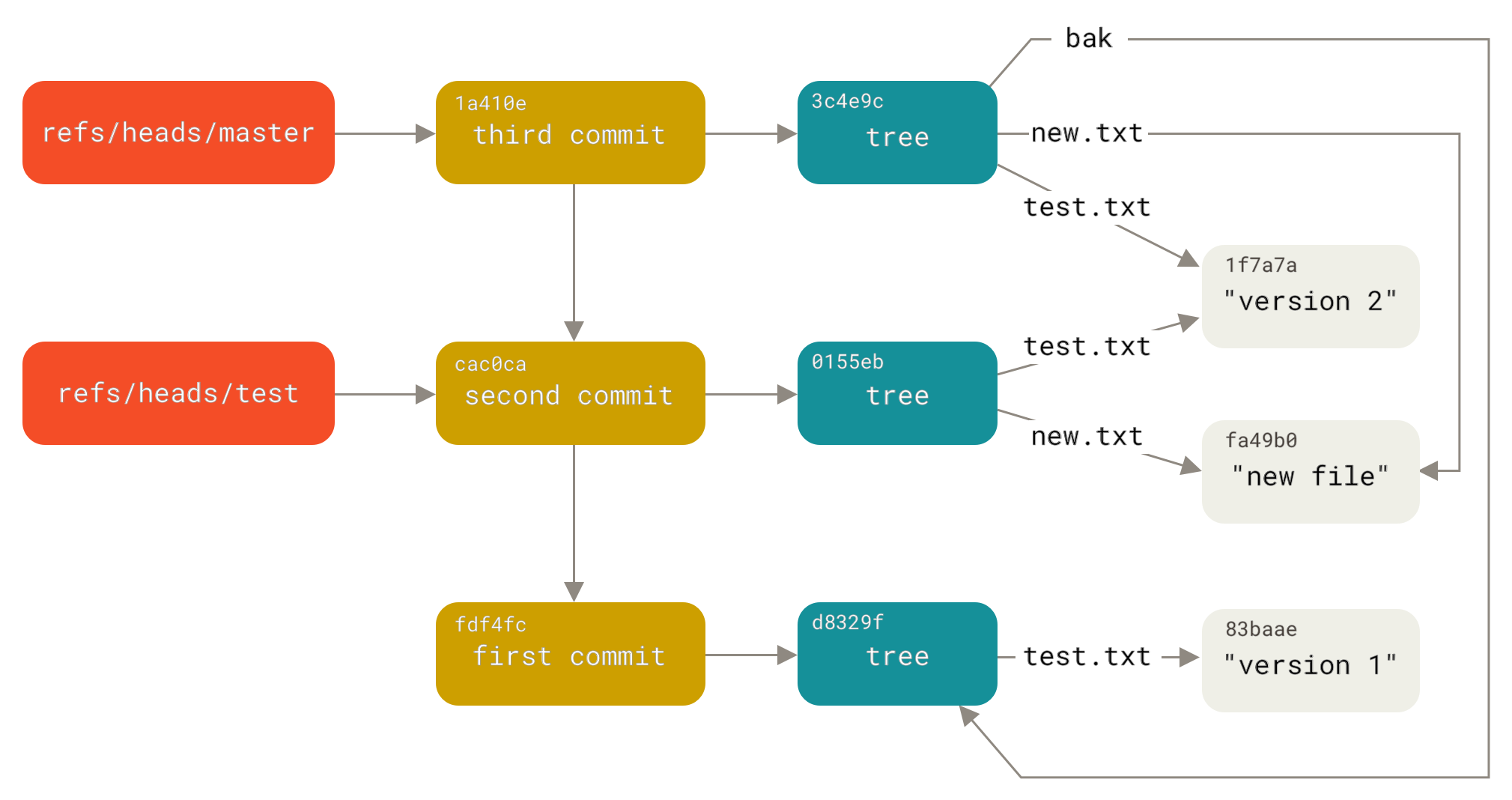
git branch のようなコマンドを実行すると、Gitは基本的にそのupdate-refコマンドを実行して、現在のブランチの最後のコミットのSHA-1を、作成したい新しい参照に追加します。
HEAD
さて、git branch を実行するとき、Gitはどのようにして最後のコミットのSHA-1を知るのでしょうか?その答えはHEADファイルです。
通常、HEADファイルは現在いるブランチへのシンボリック参照です。シンボリック参照とは、通常の参照とは異なり、別の参照へのポインタを含んでいることを意味します。
ただし、まれにHEADファイルにGitオブジェクトのSHA-1値が含まれる場合があります。これは、タグ、コミット、またはリモートブランチをチェックアウトしたときに発生し、リポジトリが「分離されたHEAD」状態になります。
ファイルを見ると、通常は次のような内容が表示されます。
$ cat .git/HEAD
ref: refs/heads/mastergit checkout testを実行すると、Gitはこのようにファイルを更新します。
$ cat .git/HEAD
ref: refs/heads/testgit commitを実行すると、コミットオブジェクトが作成され、そのコミットオブジェクトの親は、HEAD内の参照が指すSHA-1値として指定されます。
このファイルを手動で編集することもできますが、ここでもより安全なコマンドが存在します: git symbolic-ref。このコマンドでHEADの値を読み取ることができます。
$ git symbolic-ref HEAD
refs/heads/master同じコマンドを使ってHEADの値を設定することもできます。
$ git symbolic-ref HEAD refs/heads/test
$ cat .git/HEAD
ref: refs/heads/testrefsの形式以外のシンボリック参照を設定することはできません。
$ git symbolic-ref HEAD test
fatal: Refusing to point HEAD outside of refs/タグ
Gitの主要な3つのオブジェクトタイプ(blobs、trees、commits)について説明が終わったばかりですが、もう1つあります。タグオブジェクトはコミットオブジェクトによく似ています。タグ付け者、日付、メッセージ、ポインタを含みます。主な違いは、タグオブジェクトは通常、ツリーではなくコミットを指すことです。これはブランチ参照に似ていますが、決して移動せず、常に同じコミットを指しますが、より親しみやすい名前を与えます。
Git Basicsで説明したように、タグには注釈付きタグと軽量タグの2種類があります。次のようなコマンドを実行すると、軽量タグを作成できます。
$ git update-ref refs/tags/v1.0 cac0cab538b970a37ea1e769cbbde608743bc96d軽量タグとは、移動しない参照です。しかし、注釈付きタグはより複雑です。注釈付きタグを作成すると、Gitはタグオブジェクトを作成し、それを直接コミットではなく、そのタグオブジェクトを指す参照を書き込みます。これは、注釈付きタグを作成することで確認できます(-aオプションを使用)。
$ git tag -a v1.1 1a410efbd13591db07496601ebc7a059dd55cfe9 -m 'Test tag'これが作成されたオブジェクトのSHA-1値です。
$ cat .git/refs/tags/v1.1
9585191f37f7b0fb9444f35a9bf50de191beadc2次に、そのSHA-1値に対してgit cat-file -pを実行します。
$ git cat-file -p 9585191f37f7b0fb9444f35a9bf50de191beadc2
object 1a410efbd13591db07496601ebc7a059dd55cfe9
type commit
tag v1.1
tagger Scott Chacon <schacon@gmail.com> Sat May 23 16:48:58 2009 -0700
Test tagオブジェクトエントリがタグ付けしたコミットのSHA-1値を指していることに注目してください。また、コミットを指す必要がないことにも注目してください。任意のGitオブジェクトにタグを付けることができます。例えば、Gitのソースコードでは、メンテナがGPG公開鍵をblobオブジェクトとして追加し、それにタグを付けています。Gitリポジトリのクローンでこれを実行すると、公開鍵を見ることができます。
$ git cat-file blob junio-gpg-pubLinuxカーネルのリポジトリにも、コミットを指さないタグオブジェクトがあります。最初に作成されたタグは、ソースコードのインポートの最初のツリーを指しています。
リモート
3番目の種類の参照は、リモート参照です。リモートを追加してそこにプッシュすると、Gitはrefs/remotesディレクトリ内の各ブランチについて、そのリモートに最後にプッシュした値を保存します。例えば、originというリモートを追加し、masterブランチをそれにプッシュすることができます。
$ git remote add origin git@github.com:schacon/simplegit-progit.git
$ git push origin master
Counting objects: 11, done.
Compressing objects: 100% (5/5), done.
Writing objects: 100% (7/7), 716 bytes, done.
Total 7 (delta 2), reused 4 (delta 1)
To git@github.com:schacon/simplegit-progit.git
a11bef0..ca82a6d master -> masterその後、サーバーと最後に通信したときのoriginリモートのmasterブランチがどうだったか、refs/remotes/origin/masterファイルを確認することで確認できます。
$ cat .git/refs/remotes/origin/master
ca82a6dff817ec66f44342007202690a93763949リモート参照はブランチ(refs/heads参照)とは、主に読み取り専用である点で異なります。git checkoutでチェックアウトすることはできますが、GitはHEADをシンボリックに参照しないため、commitコマンドで更新することはありません。Gitは、これらのブランチがサーバー上にあった最後の既知の状態へのブックマークとして管理します。
